Poprawka nie może grać. Ten plik nie można odtwarzać. 0xc10100bf Błąd w systemie Windows 11/10
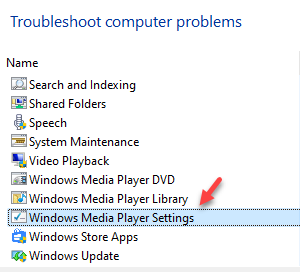
- 4590
- 213
- Juliusz Sienkiewicz
Podczas odtwarzania plików wideo MP4 w systemie możesz czasem natknąć się na „Nie mogę grać. Ten plik nie można odtwarzać. 0xc10100bf„Błąd na komputerze Windows 10. Zapobiega odtwarzaniu plików wideo MP4 na komputerze, szczególnie za pomocą WMP (Windows Media Player) lub programu filmów i telewizji. Ten błąd zwykle występuje, gdy wideo jest uszkodzone, ma niewłaściwe rozszerzenie pliku lub odtwarzacz multimedialny nie obsługuje jego formatu.
Chociaż mogą istnieć różne powody, dla których możesz napotkać „Nie mogę grać. Ten plik nie można odtwarzać. 0xc10100bf„Błąd na komputerze, niektóre z głównych powodów obejmują:
- Gdy plik wideo jest uszkodzony;
- Gdy format pliku filmu nie jest kompatybilny z odtwarzaczem multimedialnym (Windows Media Player/Filmy & TV App);
- Gdy plik wideo używa nieprawidłowego rozszerzenia pliku;
- Gdy plik wideo w jakiś sposób zostanie uszkodzony podczas transferu;
- Gdy plik wideo jest pobierany z niezweryfikowanego źródła lub jeśli jest zainfekowany złośliwym oprogramowaniem. To kończy się uszkodzenie pliku wideo.
Ten błąd występuje głównie z różnymi formatami wideo, takimi jak MP4, AVI, MKV i MOV.
Jak zapobiec błędowi 0xc10100bf
Oto kilka wskazówek, które zapobiegają błędu wideo 0xc10100bf na twoim komputerze Windows 10.
- Jeśli występuje błąd, ponieważ odtwarzasz pliki za pomocą sterownika zewnętrznego, przenieś pliki na lokalny dysk komputera.
- Upewnij się, że zainstalowałeś całą oczekującą aktualizację systemu Windows, aby upewnić się, że wideo odtwarzane.
- Pobierz pliki wideo z zaufanej strony internetowej, najlepiej z oficjalnej strony internetowej producenta wideo lub zaufanego oprogramowania wideo.
- Ponadto korzystanie z dobrej jakości i niezawodnego oprogramowania antywirusowego jest również ważne, aby system był chroniony przed wirusem i złośliwym oprogramowaniem.
Na szczęście dostępnych jest kilka rozwiązań, które mogą pomóc w rozwiązaniu problemu. Zobaczmy, jak:
Spis treści
- Metoda 1: Podstawowe rozwiązywanie problemów
- Metoda 2: Uruchom rozdzielczość dla odtwarzacza Windows Media Problemy z ustawieniami
- Metoda 3: zaktualizuj kodeki
- Metoda 4: Naprawa za pomocą odtwarzacza VLC
- Metoda 5: Ponownie zainstaluj odtwarzacz multimedialny
Metoda 1: Podstawowe rozwiązywanie problemów
- Kiedy natkniesz się na „Nie mogę grać. Ten plik nie można odtwarzać. 0xc10100bf„Błąd, pierwszą rzeczą, którą musisz spróbować, jest odtworzenie wideo MP4 na innym komputerze i sprawdzenie, czy na tym gra się. Wiele razy ta metoda pomaga naprawić uszkodzony problem z plikiem, a następnie możesz kontynuować odtwarzanie plików wideo jak zwykle na wszystkich urządzeniach.
- Jeśli jednak to nie pomoże, możesz również spróbować odtworzyć pliki MP4 za pomocą innego dysku niż to, czego teraz używasz. Na przykład, jeśli używasz dysku USB, możesz go wymienić innym napędem zewnętrznym. Możliwe, że dysk USB jest uszkodzony, a zatem nie można odtwarzać plików.
- Jeśli to nie działa, możesz skopiować plik wideo indywidualnie z urządzenia USB. Jest tak, ponieważ czasami, gdy próbujesz kopiować wszystkie pliki razem z urządzenia na komputer, są szanse, że pliki mogą zostać uszkodzone podczas przesyłania. Dlatego przesyłanie plików jeden po drugim może pomóc w rozwiązaniu problemu.
- Ponadto musisz również sprawdzić, czy format pliku wideo jest obsługiwany przez odtwarzacz multimedialny, na przykład w przypadku aplikacji WMP, filmów i telewizji itp. Jeśli format pliku nie jest kompatybilny, spróbuj przekształcić go w format obsługiwany.
- Sprawdź, czy plik wideo AHS poprawne rozszerzenie, ponieważ jeśli jest to niepoprawne rozszerzenie, może wygenerować błąd 0xc10100bf. Zwykle dzieje się tak, jeśli zmieniłeś nazwę pliku bez użycia niezawodnego konwertera wideo.
- Alternatywnie możesz również spróbować ponownie pobrać ten sam plik MP4, ponieważ czasami pobieranie może zostać przerwane przed zakończeniem pobierania. Po prostu wróć do strony źródłowej i kliknij ponownie link do pobrania, aby ponownie pobrać plik MP4.
- Możesz także spróbować odinstalować i ponownie instalować program, który rzuca błąd, a to może czasami rozwiązać problem.
- Upewnij się, że uruchomisz również skanowanie za pomocą oprogramowania antywirusowego z trzeciej imprezy lub Windows Defender (wbudowany system Windows Security) w celu usunięcia złośliwego oprogramowania lub wirusa.
Jeśli jednak żaden z powyższych podstawowych kroków nie pomoże, możesz kontynuować poniższe metody.
Metoda 2: Uruchom rozdzielczość dla odtwarzacza Windows Media Problemy z ustawieniami
Krok 1: Kliknij prawym przyciskiem myszy Początek i wybierz Uruchomić otworzyć Uruchom polecenie okno.
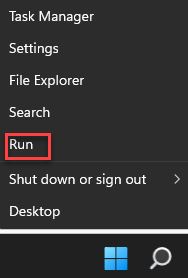
Krok 2: w Uruchom polecenie Pole wyszukiwania, wpisz kontrola.exe i uderz Wchodzić otworzyć Panel sterowania okno.
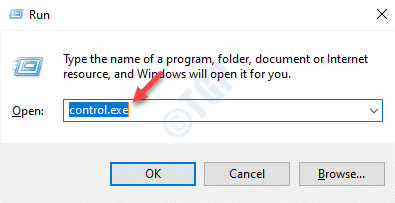
Krok 3: w Panel sterowania okno, przejdź do Widok przez i wybierz Duże ikony z rozwijanego obok niego.
Teraz wybierz Rozwiązywanie problemów z listy.
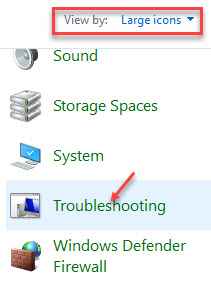
Krok 4: Następnie, po lewej stronie okna, kliknij Pokaż wszystkie.
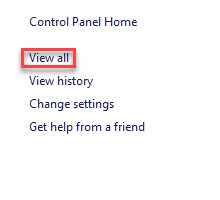
Krok 5: To opowie o Wszystkie kategorie okno.
Teraz pod Under Rozwiązywanie problemów Problemy komputerowe, wybierz Ustawienia odtwarzacza multimedialnego Windows z listy.
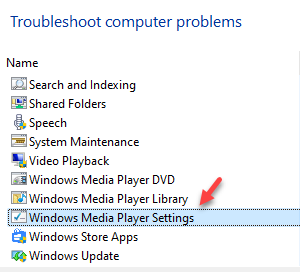
Krok 6: w Ustawienia odtwarzacza multimedialnego Windows Kreator, kliknij Zaawansowany.
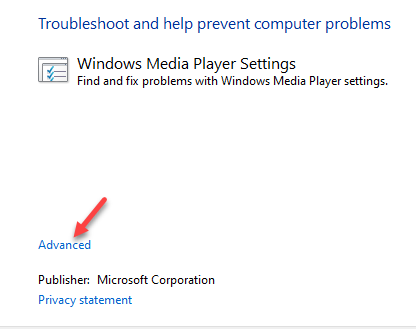
Krok 7: Zaznacz pole obok Automatycznie stosuj naprawy.
Kliknij Następny.
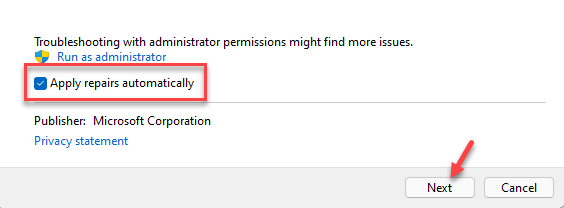
Krok 8: Narzędzie do rozwiązywania problemów zacznie teraz wykrywać wszelkie problemy.
Jeśli coś zostanie znalezione, zachęci cię do wyboru Zastosuj tę poprawkę I Pomiń tę poprawkę.
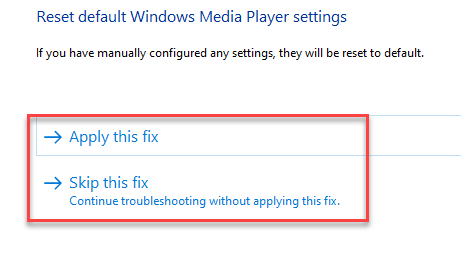
Krok 9: Jeśli wybierzesz Zastosuj tę poprawkę, poprawka zostanie zastosowana i wyświetli wyniki.
Po zakończeniu uruchom ponownie komputer i powinieneś być w stanie odtwarzać plik MP4 bez zobaczenia „Nie mogę grać. Ten plik nie można odtwarzać. 0xc10100bf„Błąd już.
Metoda 3: zaktualizuj kodeki
Istnieje możliwość, że kodeki pliku wideo wygasły, a zatem powodując problem. Ta metoda jest specjalnie dla tych, którzy używają odtwarzacza Windows Media do odtwarzania swoich plików wideo. Oto jak zaktualizować kodeki:
Krok 1: Otworzyć Windows Media Player aplikacja i kliknij Narzędzia w pasku menu.
*Notatka - Jeśli nie znajdziesz paska menu z Plik, Pogląd, Grać, Narzędzia i Pomoc opcje, a następnie przejdź do Zorganizować, wybierać Układ a następnie wybierz Pokaż pasek menu.
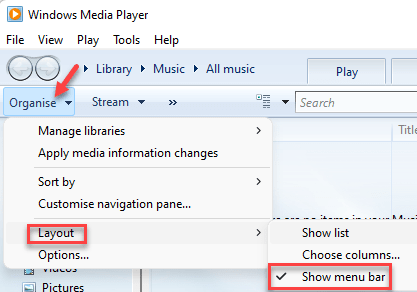
Krok 2: Teraz idź do Narzędzia karta powyżej i kliknij Opcje.
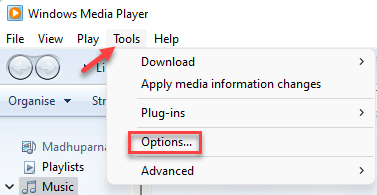
Krok 3: w Opcje okno, wybierz Gracz patka.
Tutaj zaznacz pole obok Automatycznie ładuj kodeki /pobieranie kodeków automatycznie opcja.
Naciskać OK Aby zaoszczędzić zmiany i wyjść.
Metoda 4: Naprawa za pomocą odtwarzacza VLC
Jeśli kodek plików wideo lub format nie jest kompatybilny z odtwarzaczem multimedialnym, możesz w końcu zobaczyć „Nie mogę grać. Ten plik nie można odtwarzać. 0xc10100bf„Błąd na komputerze Windows 10. Podczas gdy możesz spróbować użyć dowolnego innego programu do odtwarzania pliku (na przykład KM Player, Winamp itp.) i sprawdź, czy to działa, VLC Media Player może być świetną alternatywą ze wszystkich. Wiadomo, że VLC Media Player obsługuje szeroki zakres formatów wideo i kodeków. Dlatego możesz spróbować naprawić błąd za pomocą odtwarzacza multimedialnego VLC:
Krok 1: Uruchom Vlc media player App.
Teraz kliknij Narzędzia w pasku menu i wybierz Preferencje.
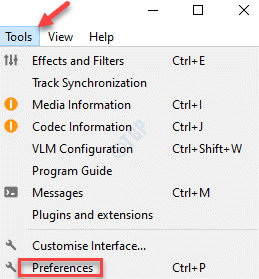
Krok 2: Otworzy Proste preferencje okno.
Tutaj kliknij Wejście/kodeki opcja.
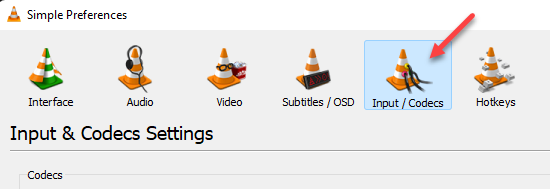
Krok 3: w Ustawienia wejściowe i kodeki sekcja, przejdź do Uszkodzony lub niekompletny plik AVI pole i ustaw to Zawsze napraw.
Kliknij Ratować.
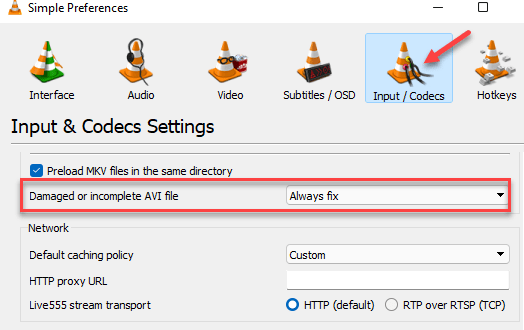
Teraz spróbuj odtworzyć plik MP4 za pomocą odtwarzacza multimedialnego VLC i powinien on odtwarzać gładko.
Metoda 5: Ponownie zainstaluj odtwarzacz multimedialny
Gdy żadna z powyższych metod nie działa, możesz spróbować odinstalować płatnika mediów i ponownie zainstaluj ją. Oto jak:
Krok 1: wciśnij Win + r klawisze razem na klawiaturze, aby otworzyć Uruchom polecenie.
Krok 2: w Uruchom polecenie okno, typ AppWiz.Cpl w polu wyszukiwania i naciśnij OK otworzyć Programy i funkcje okno.
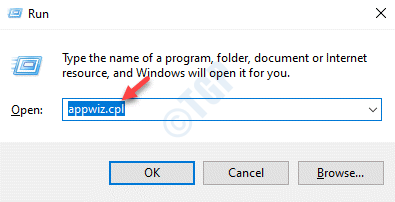
Krok 3: w Programy i funkcje okno w Panel sterowania, idź na prawą stronę i pod Odinstaluj lub zmień program, Znajdź odtwarzacz multimediów, kliknij go prawym przyciskiem myszy i wybierz Odinstalowanie.
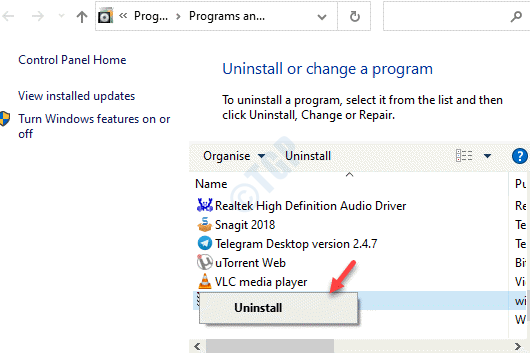
Teraz poczekaj, aż odtwarzacz multimedia. Twój plik MP4 powinien grać teraz bez żadnych problemów.
- « Naprawiono właściwości tego elementu nie są dostępne w systemie Windows 11/10
- Napraw nie można wprowadzić zmian w oprogramowaniu za pomocą kodu błędu 0x643 »

